Word'de Sütun Sonu Nasıl Eklenir
Bilinmesi gereken
- Sütun sonu kesin bir kırılmadır. İmleci sütunun kırılmasını istediğiniz yere getirin, ardından Düzen > Molalar > Kolon.
- Eşit miktarda metin içeren sütunlar için sürekli bir ara kullanın: Git Düzen > Molalar > Sürekli.
- Arayı silme: Git Ev > Biçimlendirme Sembollerini Göster. İmleci kaldırmak istediğiniz aranın üzerine getirin ve Silmek.
Bu makale, metni belirli bir şekilde hizalayabilmeniz, belirli bir şeyi bir sütuna yerleştirebilmeniz veya sütunları eşit şekilde dağıtabilmeniz için Microsoft Word'de sütun sonlarının nasıl kullanılacağını açıklar. Talimatlar Microsoft 365 için Word, Word 2019, Word 2016 ve Word 2013'ü kapsar.
Sütun Sonu Nasıl Eklenir
Sütun sonu, eklenen konuma sayfa sonu veya bölüm sonu gibi kesin bir son verir ve metnin geri kalanını bir sonraki sütunda görünmeye zorlar.
-
Sütunlar içeren bir belgede, imleci sütunun kırılmasını istediğiniz yere getirin.
Sütun sonu için en iyi yer, genellikle paragraflar veya metnin diğer ana bölümleri arasındadır.

-
Üzerinde kurdele, şuraya git Düzen sekmesinde ve Sayfa ayarı grup, seç Molalar > Kolon.
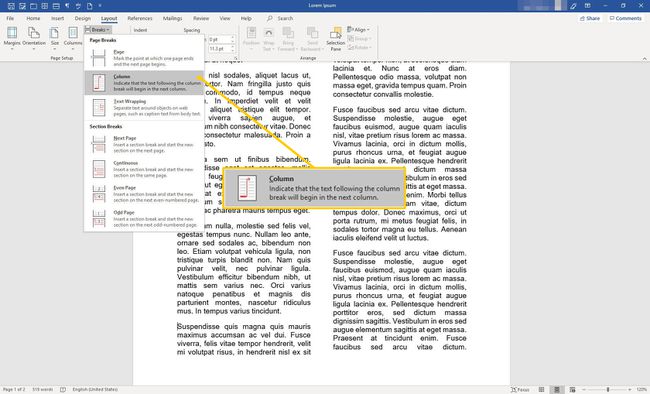
-
Seçilen konum şimdi bir sonraki sütunun en üstünde görünür.

Sürekli Ara Ekle
Sütunların eşit miktarda metin içermesini istiyorsanız, sütunlardaki metni eşit olarak dengeleyen sürekli bir ara kullanın.
-
İmleci, dengelenmesini istediğiniz sütunun sonuna getirin.
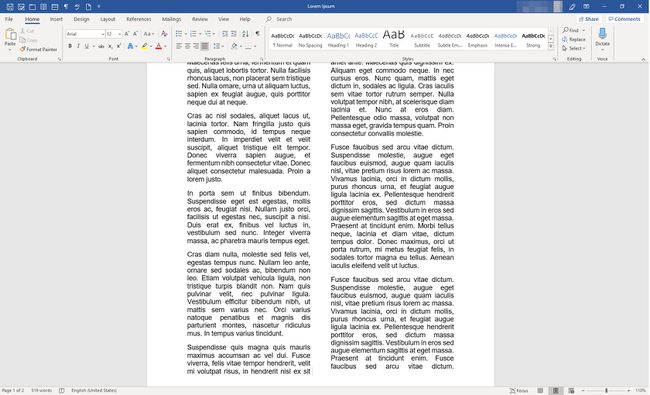
-
şuraya git Düzen sekmesinde ve Sayfa ayarı grup, seç Molalar > Sürekli.
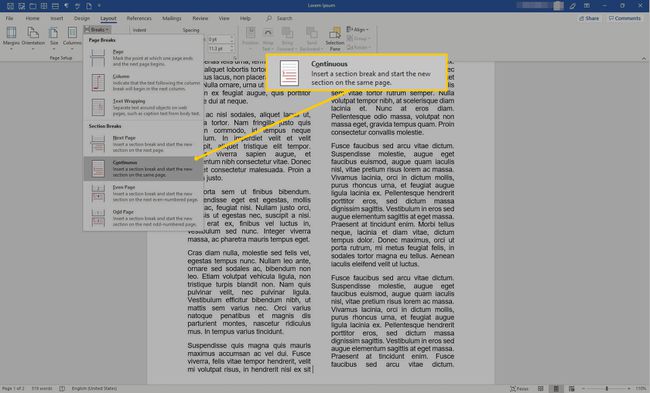
-
Sütunlar artık eşit.
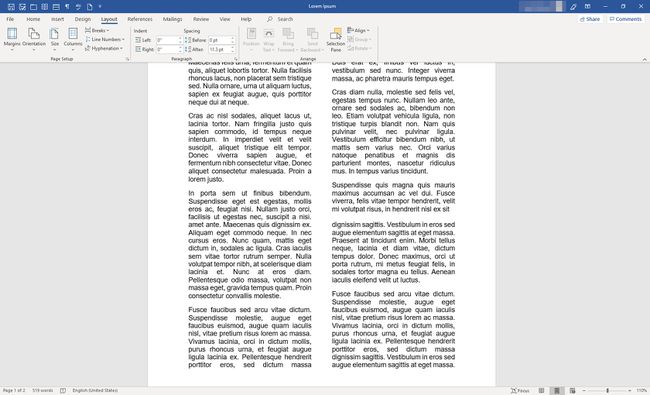
Sürekli kesme eklendiğinde, bir sütuna metin eklendiğinde Word, sütunların eşit olarak dağıtılmasını sağlamak için metni sütunlar arasında taşır.
Bir Arayı Sil
Bir sütunda artık ihtiyacınız olmayan bir kesinti varsa veya belgede bulamadığınız bir sütun sonu varsa, sütun sonunu veya sürekli kesintiyi silin.
-
şuraya git Ev sekmesinde ve Paragraf grup, seç Biçimlendirme Sembollerini Göster. Sütun sonları dahil biçimlendirme işaretleri görünür.
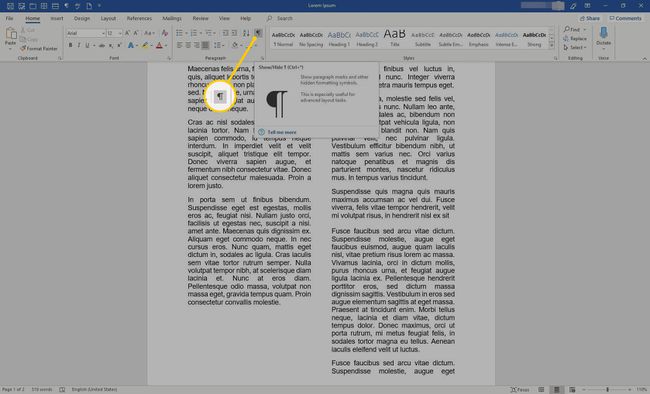
-
İmleci kaldırmak istediğiniz aranın üzerine getirin.
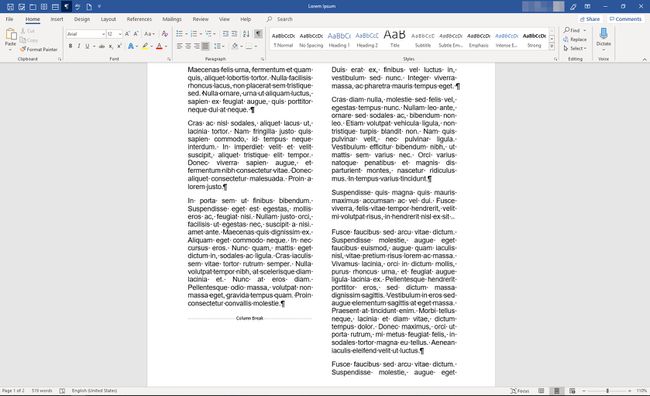
-
basmak Silmek klavyede. Sütun sonu veya sürekli kesme kaldırılır.

